Cómo sincronizar recordatorios de Cortana desde una PC con Windows 10 a su iPhone o teléfono Android

El asistente virtual Cortana de Windows 10 le permite configurar recordatorios con su voz, escribiéndolos en el cuadro Cortana en su barra de tareas, o desde la aplicación Sticky Notes. Pero estos recordatorios normalmente solo aparecerán cuando estés en tu computadora, haciéndolos fáciles de extrañar.
La aplicación Cortana para iPhone y Android puede enviarte notificaciones automáticas en tu teléfono cuando Cortana necesita recordarte algo, por lo que Obtendrás esos recordatorios incluso cuando estés lejos de tu computadora. Los recordatorios que configures en la aplicación Cortana en tu teléfono también se sincronizarán con tu PC.
Instala la aplicación Cortana
RELACIONADA: 15 cosas que puedes hacer con Cortana en Windows 10
Necesitarás la aplicación Cortana para esto. En un iPhone, abra el App Store, busque "Cortana" e instale la aplicación Cortana para iPhone de Microsoft. En un teléfono Android, abra Google Play, busque "Cortana" e instale la aplicación Cortana para Android.
Inicie Cortana y se le pedirá que inicie sesión. Toque "Cuenta de Microsoft" e inicie sesión con la misma cuenta de Microsoft. lo usas para iniciar sesión en tu PC con Windows 10. Si inicia sesión en su PC con Windows 10 con una cuenta de usuario local, primero deberá cambiar a una cuenta de Microsoft.
Cortana le preguntará para ver su ubicación y para enviarle notificaciones. Asegúrese de habilitar las notificaciones para que pueda recibir notificaciones sobre recordatorios. Es posible que también desee habilitar la función de ubicación, que le permite establecer recordatorios basados en la ubicación. Por ejemplo, puede configurar un recordatorio para comprar leche cuando esté en la tienda de comestibles, y Cortana le recordará que compre leche cuando llegue a esa ubicación geográfica.
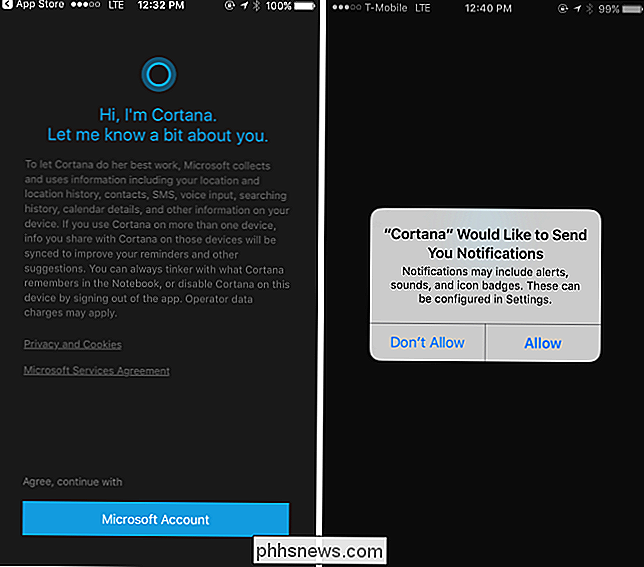
Cómo usar recordatorios
RELACIONADO: Cómo activar "Hey Cortana" en Windows 10
La aplicación Cortana trae el asistente virtual Cortana a su teléfono, por lo que puede abrirlo y tocar el ícono del micrófono para hablar con Cortana y establecer recordatorios desde allí. Pero los recordatorios que cree en su PC con Windows también se sincronizarán con su teléfono.
Para configurar un recordatorio en su PC, abra Cortana (haciendo clic en el cuadro "Ask Me Anything" o abriendo el menú Inicio) y dígale a Cortana establecer un recordatorio con una descripción y tiempo. Por ejemplo, podría decir "recuérdeme lavar la ropa a las 3 PM". Esto también funciona con "Hey Cortana" si tienes habilitado ese modo de escucha constante, así que puedes decir "Hey Cortana, recuérdame hacer algo" en tu PC sin hacer clic en nada.
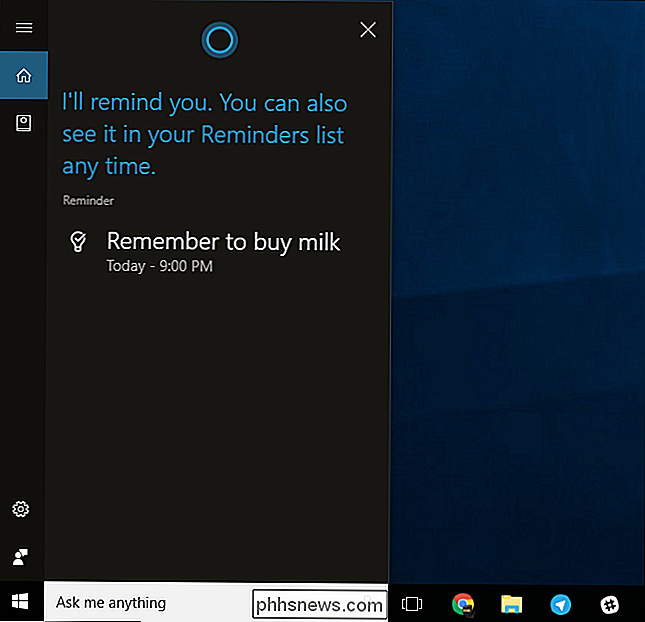
Cortana configurará un recordatorio y guardará a su cuaderno. Para ver los recordatorios que ha creado, abra el cuadro de Cortana, haga clic en el icono del cuaderno en el lado izquierdo y haga clic en "Recordatorios". Verá una lista de recordatorios, y puede eliminarlos o agregar recordatorios adicionales desde aquí.
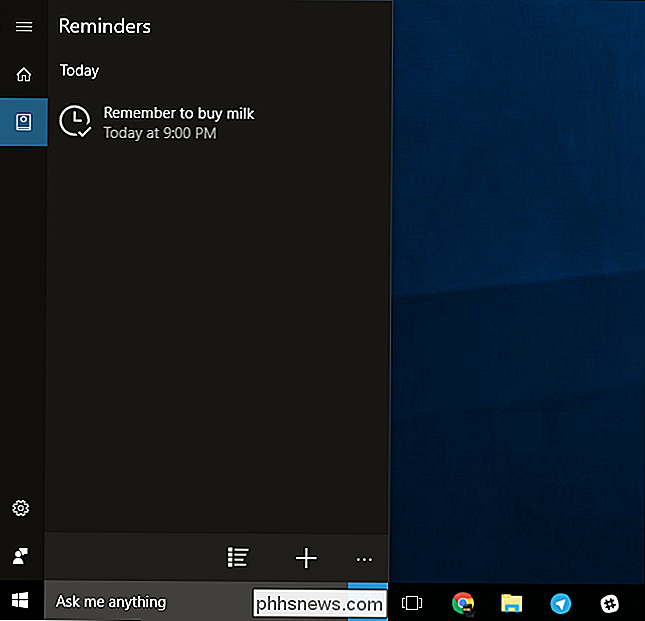
Verá lo mismo en su teléfono si abre la aplicación Cortana. Abra el menú en la parte inferior de la pantalla y toque "Todos los recordatorios" para ver los recordatorios que ha configurado.
Cuando sea el momento de que aparezca el recordatorio, recibirá una notificación de inserción normal de Cortana en su teléfono como así como el recordatorio en su PC.

Cómo personalizar las notificaciones de Cortana
Cortana también le envía notificaciones sobre otras cosas, incluido el tráfico, el clima y más tipos de información que Microsoft agregará en el futuro. Si ve una notificación que no desea ver, puede abrir la aplicación Cortana, abrir el menú y tocar "Notebook". Vaya a través de las categorías, seleccione el tipo de notificación que no desea ver, tóquela y desactívela.
Solo asegúrese de dejar habilitada la categoría de notificaciones "Reuniones y recordatorios". No recibirá notificaciones sobre sus recordatorios si deshabilita esta categoría de información.
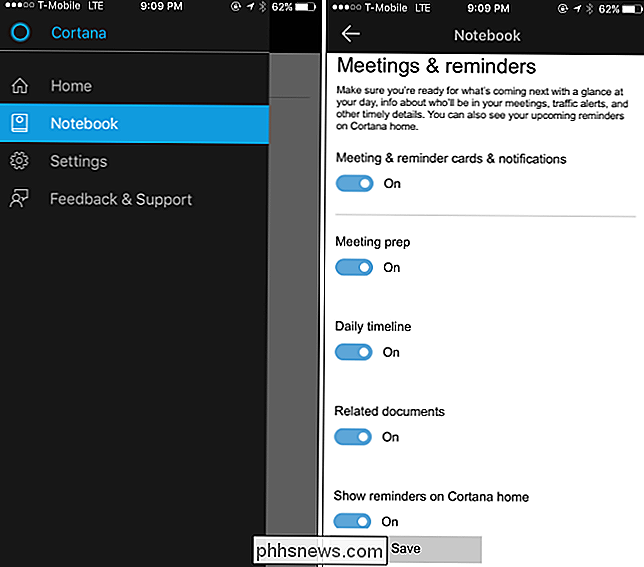

Cómo obtener reembolsos para aplicaciones y juegos
Algunas tiendas de aplicaciones y juegos ofrecen reembolsos por compras digitales, y otros no. Por ejemplo, puede obtener reembolsos para aplicaciones de Android y iPhone, o juegos de PC que compre en Steam o en otro lugar. App Store de Apple y Tienda de aplicaciones Mac RELACIONADOS: Cómo obtener un reembolso para un iPhone, iPad, o aplicación Mac de Apple Apple le permite solicitar reembolsos por las aplicaciones que compra, ya sea que las haya comprado en el App Store de iPhone o iPad, o en la tienda de aplicaciones Mac.

Cómo limitar el uso de datos de Windows 10 al anclar
Anclaje a red le permite conectarse con la conexión de datos de su teléfono inteligente, pero es probable que tenga una cantidad limitada de datos, y las PC con Windows 10 pueden ser muy datos hambrientos. Probablemente no desee que Windows 10 descargue automáticamente grandes actualizaciones y sincronice grandes cantidades de datos hasta que regrese a una conexión a Internet normal.


